数字证书远程更新操作说明
数字证书业务变更在线申请教程
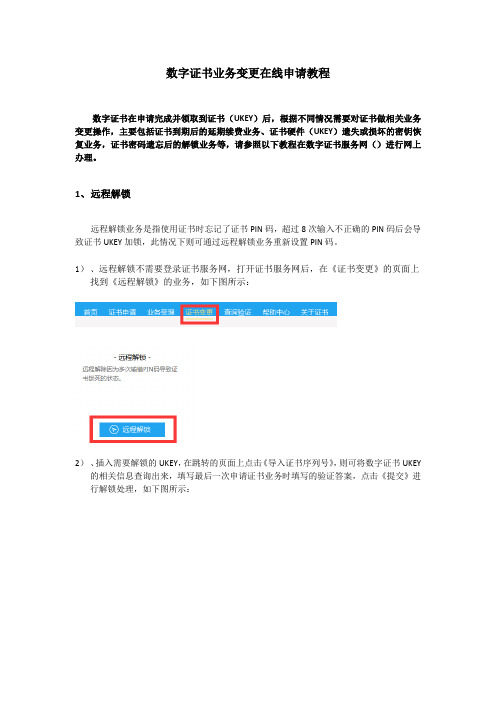
数字证书业务变更在线申请教程
数字证书在申请完成并领取到证书(UKEY)后,根据不同情况需要对证书做相关业务变更操作,主要包括证书到期后的延期续费业务、证书硬件(UKEY)遗失或损坏的密钥恢复业务,证书密码遗忘后的解锁业务等,请参照以下教程在数字证书服务网()进行网上办理。
1、远程解锁
远程解锁业务是指使用证书时忘记了证书PIN码,超过8次输入不正确的PIN码后会导致证书UKEY加锁,此情况下则可通过远程解锁业务重新设置PIN码。
1)、远程解锁不需要登录证书服务网,打开证书服务网后,在《证书变更》的页面上找到《远程解锁》的业务,如下图所示:
2)、插入需要解锁的UKEY,在跳转的页面上点击《导入证书序列号》,则可将数字证书UKEY 的相关信息查询出来,填写最后一次申请证书业务时填写的验证答案,点击《提交》进行解锁处理,如下图所示:
3)、解锁提交后,证书服务网会发一封解锁邮件到证书用户的邮箱中,打开邮箱可以找到相关解锁邮件,如下图所示:
4)、在跳转的页面上输入新的UKEY口令,点击《解锁》按键,完成UKEY解锁,如图所示:。
东安县传染病报告数字证书有效期更新方法
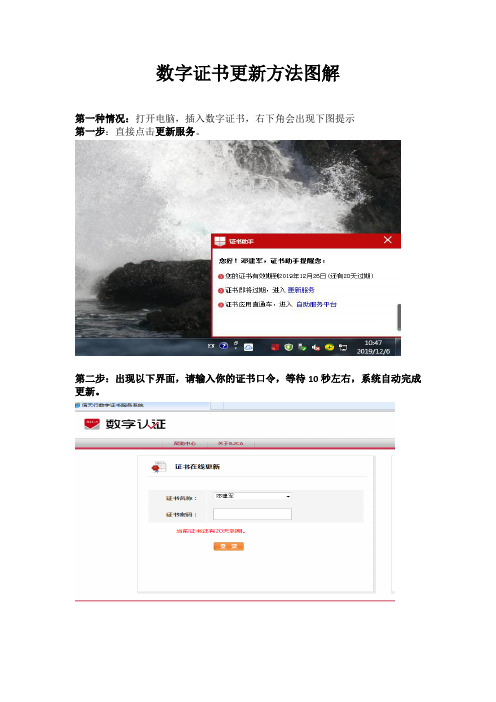
数字证书更新方法图解
第一种情况:打开电脑,插入数字证书,右下角会出现下图提示
第一步:直接点击更新服务。
第二步:出现以下界面,请输入你的证书口令,等待10秒左右,系统自动完成更新。
第二种情况:插入数字证书后,没出现提示的。
第一步:点击右下角数字证书助手小图标(红色部分),会出现以下界面,点击界面中证书服务项目(黄色部分)。
第二步:出现网页界面如下图,点击北京CA服务器。
第三步:出现界面如下图,选择湖南CDC,会出现证书更新选项,点击证书更新。
第四步:出现如下界面,点击在线更新选项。
第五步:出现以下界面,请输入你的证书口令,等待10秒左右,系统自动完成更新。
网上办理数字证书更新申请流程说明

附件1网上办理数字证书更新申请流程说明1.在GDCA网站首页(),会看到菜单“网上服务大厅”,点击后进入【网上服务大厅】页面。
友情提示:1)如果您是第一次使用本系统,在IE地址栏下,有可能出现下面的黄条(黄条会提示您点击这里)2)点击此黄条,并且会出现3)点“运行ActiveX控件”后,出现下面警告框,(注意,有可能会出现两次黄条,都点“运行ActiveX控件”即可)4)点“运行”后,进入了下面的页面2.插入准备更新的证书介质(USB KEY),输入PIN码,登录进入公共用户自助服务系统业务操作页面。
友情提示:5)请确保您的机器已经安装了KEY的驱动程序。
如果没有安装KEY的驱动程序,请到GDCA网站下下载相应驱动程序,地址为:6)如果您是第一次使用本系统,请点右下方的连接“”,此时将会被引导到下一个友情提示中的页面。
7)有可能因为您的客户端中间件版本太低,点登陆时,可能会被引导到以下页面8)点“点击下载”后,把客户端补丁程序下载完毕后,进行安装。
安装完毕后,请按照提示重新启动电脑。
3.重启计算机后,重新登陆系统,您将会看到以下页面。
4.点击【证书到期更新】,进入更新申请页面。
5.勾选“我已经阅读并同意了《》”,点击【提交到期更新申请】按钮,弹出申请已提交页面。
6.点击“查看这张受理单”链接,可以对用户证书“信息摘要”和“受理情况”进行查看。
7.“受理情况”页面,受理状态由“待审核”变为“待更新”状态时,用户再次进入公共用户自助服务系统业务操作页面,点击数字证书业务栏下【待更新证书】,进入待更新证书页面。
8.点击【更新证书】按钮,弹出“更新信息”页面,由用户确认需要更新的证书信息内容。
9.点击“更新信息”页面右上角的【更新我的Key】按钮,点击之前请用户务必确认已经插入待更新的证书介质(USB KEY),弹出PIN码提示框。
10.输入介质证书(USB KEY)的PIN码,点击【确定】按钮。
等待数据导入后,弹出更新成功页面。
北京数字工会证书更新步骤

北京数字工会证书更新步骤
输入数字证书更新地址:
/UpdateCert/
安装控件
第一次登录更新证书的页面,需要等待一段时间,下载控件。
注意在IE浏览器的地址栏下方有安装ActiveX控件的提示,如下图所示:
如果安装ActiveX控件的提示如上图所示,则说明证书链安装正确,可以继续下一步操作。
如果安装ActiveX控件的提示如下图所示,则说明没有正确安装证书链。
如果IE浏览器安全级别设置大较高,可能无法下载身份认证控件,需要重新设置IE浏览器安全级别并重新安装证书链。
点击该提示,系统会弹出安装ActiveX控件的菜单,点击“安装ActiveX控件”,系统会出现安全警告如下图所示:
如果出现的安全警告如上图所示,则说明证书链安装正确,点击“安装”来完成控件的安装。
如果出现的安全警告如下图所示,则说明没有正确安装证书链。
如果IE浏览器安全级别设置大较高,可能无法下载身份认证控件,需要重新设置IE浏览器安全级别并重新安装证书链。
更新证书
证书更新的页面中会显示证书名称和过期的时间等信息:
如果证书即将过期,可以点击“更新”按钮更新证书。
更新证书的过程中会出现以下两个提示,点击“是”就可以了:
如果证书顺利安装成功,会有如下提示:
最后会删除旧的证书,更新成功后,需要关闭IE浏览器,重新登录。
全总数字证书更新流程及常见问题解决方法
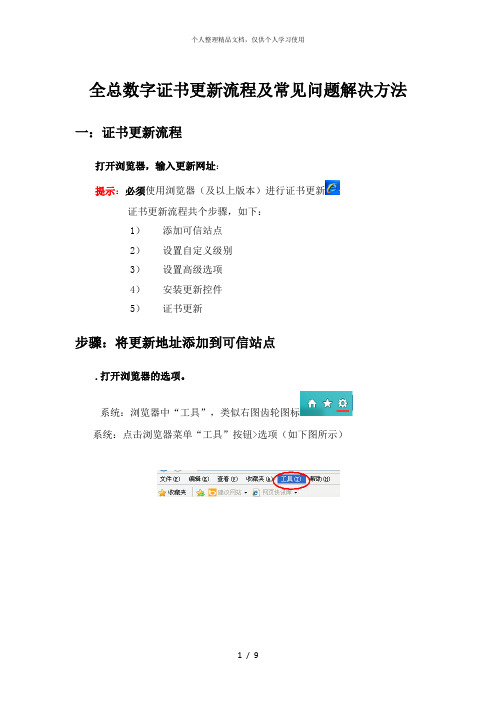
全总数字证书更新流程及常见问题解决方法一:证书更新流程打开浏览器,输入更新网址:提示:必须使用浏览器(及以上版本)进行证书更新证书更新流程共个步骤,如下:1)添加可信站点2)设置自定义级别3)设置高级选项4)安装更新控件5)证书更新步骤:将更新地址添加到可信站点.打开浏览器的选项。
系统:浏览器中“工具”,类似右图齿轮图标系统:点击浏览器菜单“工具”按钮>选项(如下图所示).打开可信站点系统:点击“安全”;点击“受信任的站点”图标;点击“站点”按钮。
(如下左图所示)系统:点击“安全”;点击“可信站点”图标;点击“站点”按钮。
(如下右图所示).添加站点1)核查“对该区域中的所有站点要求服务器验证(:)”前方框内是否打钩。
如果勾选,则点击方框进行“取消勾选”操作(如下图方框所示)。
2)在“将该网站添加到区域”下框中,输入“更新网址”()(如下图“横线”所示)。
3)点“添加”按钮,网址自动添加到下方“网站”内(如下图椭圆所示)。
4)在网站框内找到更新的网址,确认添加成功后(如下方框中横线所示),点击“关闭”按钮(如下椭圆所示)。
步骤:设置自定义级别1)确认成功添加可信站点后,在“安全”“可信站点”下,点击的“自定义级别”按钮(如下椭圆所示):2)进入自定义级别安全设置后,找到如下图所示的控件和插件项。
3)将与“控件和插件”前图标一样的所有设置,都选择“启用”。
然后点击“确定”按钮。
步骤:设置高级选项确认“自定义级别”设置完成后,找到“高级”页签(如下图所示),进行项目勾选设置。
必须勾选(如下方框所示):使用使用允许活动内容在我的计算机上的文件中运行确认不勾选(如下椭圆所示):使用使用(如果没有可不进行设置)使用(如果没有可不进行设置)步骤:安装更新控件进入更新页面。
查看浏览器上方或者下方是否有安装更新控件等提示,如果有警示条提醒,则按照提示下载安装,安装后刷新页面。
步骤:证书更新成功安装控件后,刷新更新的网址,正常更新页面应该如下图所示:点击“开始更新”按钮(如上图椭圆所示),系统弹出如下提示框:点击“确定”按钮(如上方框所示),系统弹出如下提示信息:成功提交更新申请,需要等待个工作日,等国家信息中心的工作人员进行审批通过后,再登录更新的网址,点击“开始更新”按钮,进行更新操作。
更新数字证书流程
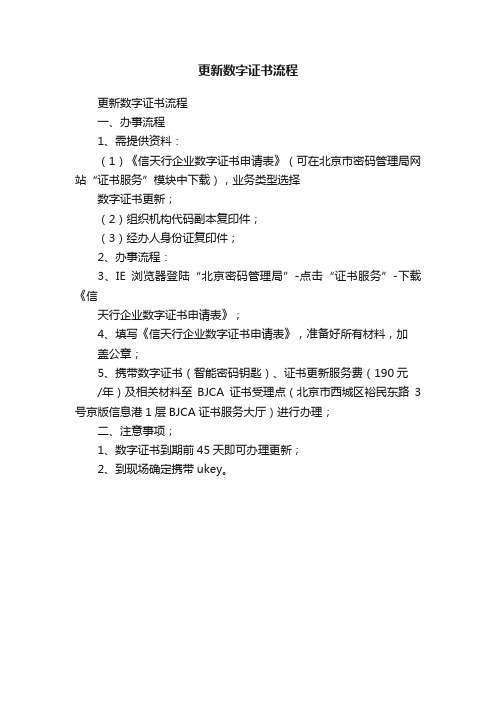
更新数字证书流程
更新数字证书流程
一、办事流程
1、需提供资料:
(1)《信天行企业数字证书申请表》(可在北京市密码管理局网站“证书服务”模块中下载),业务类型选择
数字证书更新;
(2)组织机构代码副本复印件;
(3)经办人身份证复印件;
2、办事流程:
3、IE浏览器登陆“北京密码管理局”-点击“证书服务”-下载《信
天行企业数字证书申请表》;
4、填写《信天行企业数字证书申请表》,准备好所有材料,加
盖公章;
5、携带数字证书(智能密码钥匙)、证书更新服务费(190元
/年)及相关材料至BJCA证书受理点(北京市西城区裕民东路3号京版信息港1层BJCA证书服务大厅)进行办理;
二、注意事项;
1、数字证书到期前45天即可办理更新;
2、到现场确定携带ukey。
远程登陆个电子证书(CA-KEY)使用方法

远程登陆个人电子证书(CA-KEY)使用方法一、将个人电子证书插入电脑并安装驱动程序(图:1),
图:1
注意事项:安装驱动时关闭杀毒软件和360安全卫士等软件二、程序安装完成后检查StoreKey用户管理端(图:2)
图:2
三、查看个人电子证书是否正常(图:3)
图:3
注意事项:如果看不到用户名,请检查电子证书是否证书是否松动
四、正常使用个人电子证书登陆有两种方法
1、在插入个人电子证书时会自动弹出窗口(图:4),点击
[点击登陆]按钮
图:4
2、打开门户网站,点击[切换CA登
陆]按钮(图:5)后再点击[登陆]按钮(图:6)登陆
图:5
图:6
五、点击后如(图:7),再点击[确定]按钮,输入密码(图:8)
图:7
图:8
六、登陆后进入内网门户页面(图:9)
图:9
注意事项:暂时开通远程登陆的应用系统是“办公自动化”和
“网站管理”。
用户证书在线更新步骤
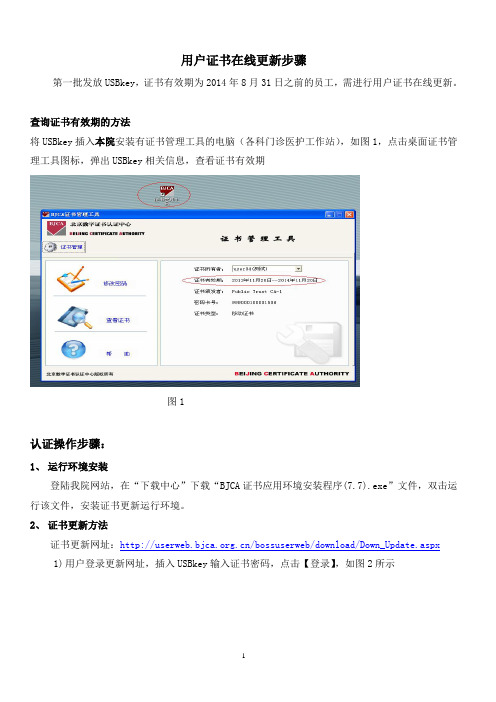
用户证书在线更新步骤
第一批发放USBkey,证书有效期为2014年8月31日之前的员工,需进行用户证书在线更新。
查询证书有效期的方法
将USBkey插入本院安装有证书管理工具的电脑(各科门诊医护工作站),如图1,点击桌面证书管理工具图标,弹出USBkey相关信息,查看证书有效期
图1
认证操作步骤:
1、运行环境安装
登陆我院网站,在“下载中心”下载“BJCA证书应用环境安装程序(7.7).exe”文件,双击运行该文件,安装证书更新运行环境。
2、证书更新方法
证书更新网址:/bossuserweb/download/Down_Update.aspx
1)用户登录更新网址,插入USBkey输入证书密码,点击【登录】,如图2所示
图2 证书更新
证书未到有效期,未做更新授权,弹出图3,再核实证书有效日期。
图3 没到更新日期
若证书即将到期,已做更新授权,弹出图4,系统做证书更新,此时不要拔下USBkey
图4 证书签发中
证书更新成功后,弹出图5
图5 证书下载成功
此时证书更新成功,可正常使用。
注意事项:
1.证书下载过程中不要拔出USBkey
2.提示“没有找到证书更新授权信息”,请查询证书有效期。
3.先安装运行环境(运行环境安装程序“BJCA证书应用环境安装程序(7.7).exe”),再登录证书更
新网页,直接进行证书更新操作。
- 1、下载文档前请自行甄别文档内容的完整性,平台不提供额外的编辑、内容补充、找答案等附加服务。
- 2、"仅部分预览"的文档,不可在线预览部分如存在完整性等问题,可反馈申请退款(可完整预览的文档不适用该条件!)。
- 3、如文档侵犯您的权益,请联系客服反馈,我们会尽快为您处理(人工客服工作时间:9:00-18:30)。
数字证书远程更新操作说明目录数字证书远程更新操作 ______________________________________________________________ 1第一步、安装最新“信城通桌面安全套件”_____________________________________ 2第二步、格式化电子密钥______________________________________________________ 2第三步、更新证书 ____________________________________________________________ 5第四步、更新成功后注意事项_________________________________________________ 10更新过程中常见问题及解决方法_____________________________________________________ 11提示1:制作证书所必须的控件没有正确下载 ___________________________________ 11提示2:未知错误0X1B6-E_UNEXPECTED ________________________________________ 11提示3:证书制证状态检查证书状态非法 _____________________________________ 12提示4:Enroll环境有问题,或配置信息有误不能提供有效的CSP __________________ 12提示5:证书授权码不正确,请重新确认证书授权码 _____________________________ 13提示6:证书不存在_________________________________________________________ 13提示7:Windows Installer程序包有问题…… _____________________________________ 13提示8:按照操作说明多次尝试修复KEY都不成功 _______________________________ 14第一步、安装最新“信城通桌面安全套件”目前最新版本为V2.7.02,不支持安装在64位操作系统上。
建议不要在繁体中文操作系统中做更新操作。
安装安全套件过程中出现异常请参阅“更新过程中常见问题及解决方法”提示7。
1.1 检查信城通桌面安全套件版本点击电脑桌面左下角“开始”-“程序”-“信城通桌面安全套件”中运行“信城通桌面安全套件检查工具”查看您的桌面安全套件版本,如下图1.1红色框标记所示:图1.11.2 下载并安装信城通桌面安全套件如果您的安全套件版本低于“V2.7.02”,请到信城通网站下载并安装信城通桌面安全套件(安装之前先拔出电子密钥并卸载旧的信城通桌面安全套件,安装之后需要重启电脑)。
(安全套件下载地址:/detail.action?article.id=922)具体安装步骤可参照信城通“桌面安全套件安装说明”。
(安装说明下载地址:/faqdownload.faq?id=1802)第二步、格式化电子密钥在进行以下操作前,请确认您已将电子密钥插上,并且在电脑桌面右下角有图标,如果插上电子密钥后没有出现该图标说明信城通桌面安全套件未安装好或者电子密钥已损坏。
在格式化电子密钥出现异常请参阅更新过程中常见问题及解决方法提示8。
2.1下载KEY修复工具:(下载地址:/itown/download/CArepair.rar)2.2运行KEY修复工具:解压CArepair.rar后运行“信城通KEY修复工具”,出现图2.1窗口,点击“KEY 修复”按钮进行修复后续步骤如图2.2、2.3、2.4所示。
(注:此步操作的作用是格式化电子密钥,格式化后电子密钥内的证书将被删除,修复前请确认数字证书未更新成功,更新成功后参考码和授权码将失效,不能重复更新。
检查数字证书是否更新成功请参阅3.3检查证书是否更新成功)步骤1:运行“信城通KEY修复工具”如果未出现图2.1所示窗口,请右键单击“信城通KEY修复工具”选择以管理员身份运行(适用于VISTA,WINDOWS 7操作系统)。
图2.1步骤2:图2.2步骤3:输入口令并点击“确定”。
图2.3步骤4:点击“确定”。
图2.42.3检查是否修复成功:成功修复后电子密钥内的证书就会被删除,可通过右键单击桌面右下角的ID图标,选择“查看和导出电子密钥内的证书”来验证是否修复成功,修复成功证书相关信息就被删除了如下图2.5所示,如果修复不成功请再次尝试修复,若多次尝试修复都不成功请参照13页更新过程中常见问题提示8:图2.5第三步、更新证书建议使用IE浏览器进行更新操作。
建议不要在繁体中文操作系统做更新操作。
更新证书过程中出现异常请参阅更新过程中常见问题及解决方法提示1-6。
3.1配置IE(下载控件):注:用户使用的电脑第一次更新证书需要完成3.1配置IE的操作,如果使用的电脑最近成功更新过另外一个(信城通的)电子密钥则可以跳过3.1配置IE的操作。
点击IE浏览器-“工具”菜单-“internet选项”-“安全”选项卡-“自定义级别”按钮,将“ActiveX控件和插件”中所有项设置为启用,但是ActiveX控件和插件中“仅允许经过批准的域在未经提示的情况下使用ActiveX”需选择禁用(如下图3.4),如果没有该项就不用选择该项,具体操作提示见下图3.1-3.5。
步骤1:打开浏览器选择“工具”菜单-internet选项。
图3.1步骤2:选择“安全”选项卡,点击“自定义级别”图3.2步骤3:启用ActiveX 控件和插件中所有的选项(除图3.4中所标记的项)。
图3.3图3.4所标记的项需要选择禁用,如果在ActiveX控件和插件中没有该项则不用选择。
图3.4步骤4:选择“是”图3.53.2下载证书步骤1:输入https:///进入证书认证中心然后选择“下载证书”如图3.6所示(如果之前已经打开请刷新一下该页面)。
注:完成3.1操作后会出现下图中所示的提示(当前安全设置会使计算机有风险,请单击这里更改安全设置…)这个是正常的,等下载证书完成后再恢复设置就可以了。
图3.6步骤2:复制邮件中的参考码和授权码并点击“下一步”(复制参考码和授权码后检查在其前面及后面是否留有空格,有就将空格删除)。
图3.7步骤3:直接点击“提交”(注:点“提交”后可能需要耐心等待30秒(网络较慢的需要的时间可能较长),等待期间不要重复点击“提交”键;图3.8步骤4:点击【是(Y)】图3.9步骤5:输入电子密钥口令图3.10步骤6:点击【是(Y)】图3.11步骤7:点击【确定】即可。
图3.123.3检查证书是否更新成功右键单击桌面右下角的ID图标,选择“查看和导出电子密钥内的证书”,核对一下弹出的对话框里面的“序列号”与邮件中用户“参考码”是否一致,如果一致就说明更新成功了。
如果序列号与参考码不一致请登录https:///,进入证书认证中心选择“证书查询”如下图3.13所示,将参考码复制到“证书序列号”栏点击“检索”如下图3.14所示,查询的结果显示了你需要下载的证书相关信息(核对一下证书信息),若图3.14红色框所标记的状态栏显示为“未下载”则返回第三步再更新证书,若显示为“使用中”则表示更新证书失败了,需要联系广州信城通发送新的双码再更新证书。
图3.13图3.143.4还原IE配置:点击IE浏览器-“工具”菜单-“internet选项”-“安全”选项卡-“默认级别”按钮即可。
第四步、更新成功后注意事项4.1 出入境报检业务:使用广州信城通平台报检的用户直接登录广州信城通平台电子报检WEB端即可。
使用九城或者榕基软件发送出入境报检单的用户更新成功后需要登录一次广州信城通-“电子报检WEB端”才能够做出入境报检业务,否则发单的时候可能会提示“你的电子密钥未通过CAS认证”。
(广州信城通网址:/Index.action)4.2 申报产地证业务:使用信城通平台申报产地证的用户,更新证书当天可能无法使用电子密钥登陆信城通平台“企业用户申报系统”或者“新版产地证WEB端”申报产地证。
使用九城或者榕基软件申报产地证的用户,不受影响。
4.3 动植检许可证申报业务:数字证书更新成功后,需要联系广东省商检局动植检科将新证书的序列号告知相关人员,否则登录“动植检许可证申报系统”总是返回到中国检验检疫电子业务网首页而进入不了系统。
序列号查询方法:右键单击桌面右下角的ID图标,选择查看和导出电子密钥内的证书,弹出的对话框里面就有序列号的相关信息,如图4.1所示。
图4.1更新过程中常见问题及解决方法:提示1:制作证书所必须的控件没有正确下载(详见下图一)……(图一)原因及解决方法:3.1步骤中有未启用的项或者“仅允许经过批准的域在未经提示的情况下使用ActiveX”未禁用(如果存在该项)导致控件未成功安装,重新执行3.1配置IE(下载控件),然后刷新一下网页再更新证书。
提示2:未知错误0X1B6-E_UNEXPECTED(详见下图二)(图二)原因及解决方法:一般是由于未找到电子密钥,检查一下右下角是否出现,若未找到图标请检查电子密钥是否损坏、信城通桌面安全套件是否安装好(安装方法见第一步)。
提示3:证书制证状态检查证书状态非法(详见下图三)(图三)原因及解决方法:在确认证书更新失败(是否更新成功可以参照3.3检查证书是否更新成功)的前提下出现这个提示,说明该双码已经失效(一般都是由于更新操作不当导致的)需要联系广州信城通重新发送新的双码再更新。
提示4:Enroll环境有问题,或配置信息有误不能提供有效的CSP(详见下图四); 你选择的CSP不能完成申请。
请尝试另外一个CSP。
0X80090016 –NTE_BAD_KEYSET(图四)原因及解决方法:未成功执行KEY修复,需要再执行第二步格式化电子密钥。
提示5:证书授权码不正确,请重新确认证书授权码(详见下图五)(图五)原因及解决方法:授权码不正确,请输入正确的授权码,注意授权码前后不能包含空格。
提示6:证书不存在(详见下图六)(图六)原因及解决方法:参考码不正确,请重新输入参考码,注意参考码前后不能包含空格。
提示7:Windows Installer程序包有问题(详见下图七)……(图七)原因及解决方法:一般是由于杀毒软件拦截导致,暂时关闭杀毒软件再安装驱动程序。
提示8:按照操作说明多次尝试修复KEY都不成功。
原因及解决方法:步骤1:更换一台电脑安装信城通桌面安全套件后,运行KEY修复工具进行修复。
步骤2:如果执行了上一步操作也无法修复,就跳过该步骤执行第三步更新证书,但是这样做有可能会导致,电子密钥内有2个证书一个旧证书一个新证书(如下图八所示),从而使登录的时候出现2个类似的证书,需要选择新证书才可以登录相应的系统。
